- Tác giả Abigail Brown [email protected].
- Public 2023-12-17 07:05.
- Sửa đổi lần cuối 2025-01-24 12:29.
Bài học rút ra chính
- Chế độ lấy nét cho phép bạn tùy chỉnh thông báo, trạng thái và thậm chí hoán đổi trong màn hình chính tùy chỉnh.
- Nó đồng bộ hóa trên tất cả các thiết bị iOS 15 và macOS Monterey của bạn.
- Chế độ lấy nét siêu mạnh, nhưng khó thiết lập.
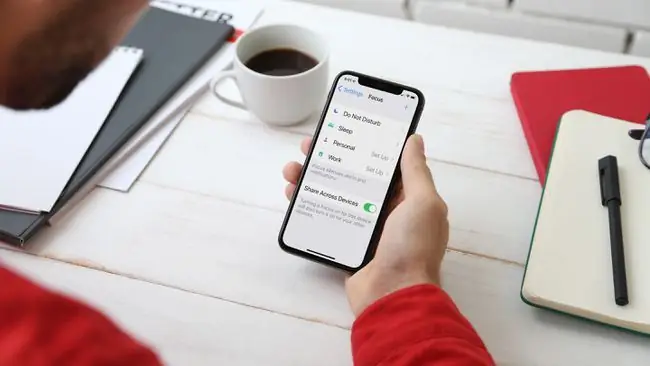
Chế độ lấy nét cho phép bạn tự động thay đổi màn hình chính khi bước ra khỏi cửa, ẩn ứng dụng và kiểm soát thông báo. Vậy tại sao tất cả chúng ta không sử dụng nó?
Chế độ lấy nét có lẽ là tính năng mới mạnh mẽ nhất trong iOS 15 và macOS Monterey, nhưng nó vẫn chưa thành công do vừa khó giải thích vừa khó thiết lập. Đơn giản nhất, Chế độ lấy nét là một cách để tạo chế độ Không làm phiền tùy chỉnh, nhưng-như chúng ta sẽ thấy ngày nay-nó còn vượt xa hơn thế. Và giống như Không làm phiền, nó thay đổi cách bạn sử dụng iPhone, iPad hoặc Mac.
"Chế độ Focus yêu thích của tôi hiện tại là chế độ Kids, tôi sử dụng bất cứ khi nào con tôi muốn mượn điện thoại của tôi. Ở chế độ này, tôi đã tùy chỉnh các trang của mình để chỉ hiển thị các ứng dụng giải trí thân thiện với trẻ em như Netflix, Youtube, và các ứng dụng tương tự. Mọi ứng dụng nhạy cảm hoặc liên quan đến công việc đều bị ẩn, vì vậy con tôi sẽ không vô tình sử dụng chúng ", chủ doanh nghiệp và người hâm mộ iPhone Focus Mode, Sherry Morgan nói với Lifewire qua email.
Tập trung
Để xem Chế độ Lấy nét có thể làm được những gì, hãy xem một số ví dụ. Chúng tôi sẽ bắt đầu với một cái gì đó thực sự đẩy giới hạn nhưng dẫn đến cái gì đó thực sự hữu ích và tiết kiệm thời gian và căng thẳng. Đây là Chế độ tập trung vào du lịch của nhà phát triển ứng dụng Matthew Bischoff.
Cách hack năng suất yêu thích của tôi là sử dụng Chế độ lấy nét trong khi làm việc để chỉ cho phép thông báo từ một số người nhất định.
Khi Bischoff di chuyển bằng đường hàng không, điện thoại của họ sẽ phát hiện khi họ đến bất kỳ JFK, LaGuardia hoặc Toronto Pearson nào. Sau đó, nó tự động chạy Chế độ lấy nét của họ, thực hiện như sau:
- Chỉ cho phép các thông báo quan trọng.
- Chuyển sang màn hình chính tùy chỉnh
- Chuyển Apple Watch của họ sang một mặt đồng hồ tùy chỉnh với các biểu tượng để xem thời tiết, gửi tin nhắn cho người thân và hiển thị thông tin lên máy bay.
Màn hình chính tùy chỉnh củaBischoff khá thông minh. Nó hiển thị các tiện ích, bao gồm đồng hồ hiển thị thời gian tại điểm đến, thời tiết (cũng tại thành phố đến), tiện ích Tìm của tôi hiển thị vị trí của AirTag trong vali của họ, tiện ích ứng dụng Ghi chú để hiển thị chi tiết kiểm tra hộ chiếu và COVID của họ, v.v., cùng với một tiện ích cho ứng dụng theo dõi chuyến bay Flighty.
Ví dụ này rất hay vì nó cho thấy một số tính năng tiên tiến nhất kết hợp với nhau rất hữu ích. Bischoff rõ ràng là một kẻ mọt sách vì chỉ có những kẻ mọt sách mới mất thời gian để xây dựng một thứ như thế này, một phần vì thử thách và một phần vì nó sẽ tiết kiệm rất nhiều thời gian và không phức tạp.
Nhưng có những cách đơn giản hơn để sử dụng:
"Bí quyết tăng năng suất yêu thích của tôi là sử dụng Chế độ Tập trung trong khi làm việc để chỉ cho phép thông báo từ một số người nhất định. Điều này cho phép tôi theo dõi những việc quan trọng nhưng không đến nỗi tôi bị chóng mặt", doanh nhân Philip Trang nói với Lifewire qua email.
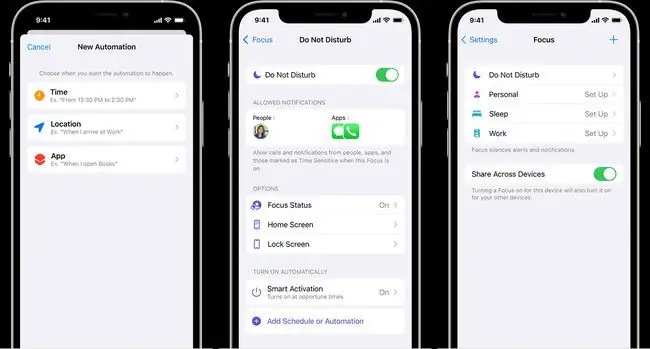
Tiêu điểm yêu thích
Một trong những công dụng mạnh mẽ nhất của Chế độ lấy nét là khả năng ẩn và hiển thị màn hình chính. Ví dụ: bạn có thể có màn hình chính không phải cơ quan bật vào buổi tối và không chứa bất kỳ ứng dụng nào liên quan đến công việc, như email, Slack, v.v. Kết hợp điều này với khả năng của Focus để chỉ cho phép thông báo từ một số người nhất định và điện thoại của bạn sẽ trở thành khu vực an toàn, không có công việc. Không có cơ hội nhìn thấy thứ gì đó từ ông chủ vào giữa bữa tối.
Chế độ Lấy nét cũng có thể được kích hoạt khi khởi chạy ứng dụng. Ví dụ: nếu bạn mở ứng dụng Netflix trên iPad của mình, bạn có thể đặt nó ở Chế độ lấy nét không làm phiền đơn giản, nhưng cũng có thể đặt độ sáng màn hình thành 75% và kết nối với loa AirPlay. Những thủ thuật này có thể thực hiện được nhờ tích hợp với Phím tắt. Các phím tắt có thể phát hiện và kích hoạt các Chế độ lấy nét.
Tôi cũng có Chế độ lấy nét, kích hoạt khi tôi ra khỏi nhà và hiển thị màn hình chính với nhạc và tiện ích podcast, ứng dụng tình trạng tiêm chủng tại địa phương, ứng dụng bán vé tàu điện ngầm và tiện ích Bản đồ.
Vấn đề là, đào sâu vào phần Chế độ Tiêu điểm của ứng dụng Cài đặt rất khó hiểu và nếu bạn muốn kích hoạt một chế độ theo bất kỳ cách nào khác ngoài thời gian, bạn cũng cần phải tìm hiểu kỹ về tính năng tự động của Phím tắt. Điều đó thật thú vị đối với những người dùng thành thạo - hãy nhìn vào opus của Bischoff - nhưng khiến người dùng thông thường không thể tiếp cận được.
Mặc dù vậy, nó rất đáng để đào sâu. Hãy bắt đầu từ từ và đi từ đó.
Sửa 7/13/2022- Cập nhật đại từ của Matthew Bischoff trong các đoạn 5, 6 và 7.






